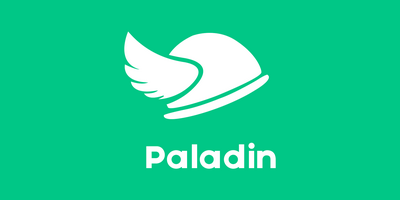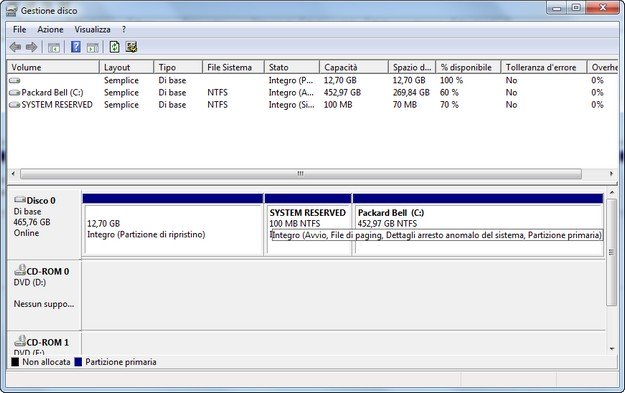
Creare una partizione su Windows 10
Da Windows 7 in poi, la Microsoft ha dato la possibilità di creare una partizione direttamente dagli strumenti del sistema operativo, senza aver l’ obbligo di utilizzare un software di terze parti. Ora vedremo in modo dettagliato ma molto semplice, tutti i passaggi per creare una partizione su Windows 10.
Per creare una partizione su Windows 10 dovremo innanzitutto recarci su ” Gestione computer “. Per poterlo fare, nella barra di ricerca di Cortana digitate direttamente ” Gestione computer “ e date l’ invio. Se avete nascosto precedentemente la barra di ricerca di Cortana, non disperate, il percorso completo per entrare in ” Gestione computer “ è: Pannello di controllo > Sistema e sicurezza> Strumenti di amministrazione> Gestione computer. Nella schermata successiva, dovrete cliccare su ” Gestione disco “. A questo punto, in basso, vi troverete tutti gli hard disk collegati al pc e tutte le partizioni abbinate. Se volete creare partizione in Windows 10 dovrete semplicemente cliccare con il tasto destro del mouse su una partizione che abbia abbastanza capienza per poterla estendere e selezionare la voce ” Estendi volume “. Da questo menu è possibile anche eliminare una partizione, inglobando di nuovo lo spazio all’ interno della partizione originaria. Per creare una partizione nuova c’ è bisogno che ci sia abbastanza spazio libero nel disco, mentre per ridurre il volume, c’ è bisogno che il volume in eccesso sia fomattato.
Dopo aver creato una nuova partizione, per poterla utilizzare, bisogna formattarla e creare un nuovo volume. Per poterlo fare basta cliccare sulla nuova partizione e selezionare ” formatta”.
Fonte: Microsoft
Emilio Brocanelli